
Uporaba iCloud fotografija za spremanje fotografija na iCloud
Zahvaljujući iCloud fotografijama, sve fotografije i videozapisi u vašoj medijateci fotografija pohranjeni su na iCloudu, tako da im možete pristupiti putem svojeg Maca, PC računala, iPhone ili iPad uređaja, Apple TV-a i web stranice iCloud.com.

Sve nove fotografije i videozapisi koje dodate u aplikaciju Foto ili snimite uređajem iPhone ili iPad pojavljuju se na svim vašim uređajima koji imaju uključene iCloud fotografije. Vaše su fotografije i albumi organizirani na isti način u svakom uređaju, a ako nešto uređujete ili uklonite stavke, promjene ćete moći vidjeti na svim svojim uređajima.
Prije podešavanja usluge iCloud fotografije, ažurirajte sustav na najnoviju verziju sustava macOS na vašem Macu ili najnoviju verziju sustava iOS ili iPadOS na vašem uređaju. Pogledajte članak Apple podrške Postavljanje i upotreba značajke iCloud Foto.
Uključivanje iCloud fotografija
Ako još niste prijavljeni koristeći svoj Apple ID, odaberite Apple izbornik ![]() > Postavke sustava, kliknite “Prijava” i upišite svoj Apple ID i lozinku. Kliknite iCloud u rubnom stupcu postavki za Apple ID, a zatim odaberite Foto na popisu aplikacija.
> Postavke sustava, kliknite “Prijava” i upišite svoj Apple ID i lozinku. Kliknite iCloud u rubnom stupcu postavki za Apple ID, a zatim odaberite Foto na popisu aplikacija.
U aplikaciji Foto
 na Macu, odaberite Foto > Postavke, zatim kliknite iCloud.
na Macu, odaberite Foto > Postavke, zatim kliknite iCloud.Označite potvrdnu kućicu iCloud fotografije.
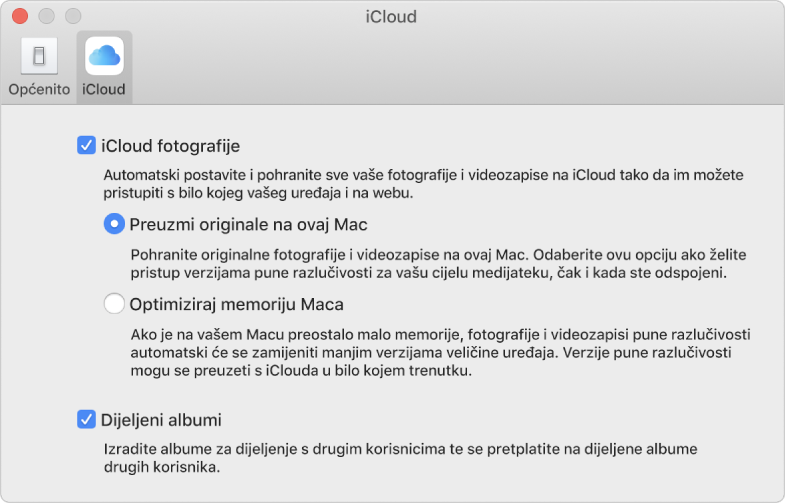
Odaberite jednu od sljedećih opcija:
Preuzmi originale na ovaj Mac: Pohranjuje verzije vaših fotografija u punoj veličini i na vašem Macu i u iCloudu.
Optimiziraj Mac pohranu: Pohranjuje manje verzije vaših fotografija na Mac kada je ograničen prostor za pohranu, a originalne fotografije pune veličine pohranjuje na iCloud. Odaberite tu opciju za štednju prostora za pohranu na vašem Macu. Ako originale želite obnoviti na svom Macu, samo odaberite “Preuzmi originale na ovaj Mac”.
Napomena: Ako je ova opcija odabrana i imate malo slobodnog mjesta za pohranu, na vaš Mac sprema se samo dio fotografije Live Photo sa slikom. Kada otvorite Live Photo, dio s videozapisom se preuzima s iClouda tako da ga možete reproducirati.
Prilikom prvog pokretanja usluge iCloud fotografije, može potrajati neko vrijeme dok se fotografije ne postave na iCloud. Možete nastaviti koristiti aplikaciju Foto dok se vaše fotografije postavljaju.
Savjet: Za privremeno pauziranje postavljanja ili preuzimanja fotografija i videozapisa u iCloud fotografijama kliknite Foto u rubnom stupcu, kliknite Dani u alatnoj traci, zatim kliknite tipku Pauziraj na dnu prikaza Dani. Aplikacija Foto pauzira postavljanje i preuzimanje na 24 sata i zatim automatski nastavlja s postavljanjem i preuzimanjem.
iCloud fotografije ne spremaju vaše projekte niti Pametne albume na iCloud niti na vaš iPhone ili iPad. (Međutim, Pametni albumi se dijele s vašim drugim Mac računalima.) Kako biste imali sigurnosnu kopiju svojih projekata i Pametnih albuma, pobrinite se da napravite sigurnosnu kopiju vaše medijateke i spremite je na drugi uređaj za pohranu.
Možete imati višestruke medijateke fotografija, ali iCloud fotografije zadržavaju samo fotografije i videozapise u Foto medijateci sustava ažuriranima. Pogledajte Pregled sistemske medijateke fotografija i Odabir medijateke kao Foto medijateke sustava.
Prestanak korištenja iCloud fotografija
Važno: Ako isključite iCloud fotografije, od vas će se tražiti da odaberete “Preuzmi originale na ovaj Mac” u prozoru Postavke fotografija u oknu iClouda tako da se sve vaše originalne fotografije mogu preuzeti na vaš Mac. Pobrinite se da sustavu ostavite dovoljno vremena za preuzimanje vaših originala prije nego isključite iCloud fotografije.
U aplikaciji Foto
 na Macu, odaberite Foto > Postavke, zatim kliknite iCloud.
na Macu, odaberite Foto > Postavke, zatim kliknite iCloud.Odznačite potvrdnu kućicu iCloud fotografije.
Ako želite isključiti iCloud fotografije na svim svojim uređajima, u Postavkama sustava otvorite postavke za Apple ID, odaberite iCloud u rubnom stupcu, kliknite tipku Upravljanje, kliknite Foto, zatim kliknite “Onemogući i obriši.”
Nakon isključivanja iCloud fotografija na vašem Macu, izmjene fotografija na vašem Macu neće se pojaviti na vašim drugim uređajima, a sve nove fotografije koje snimite neće se dodati u aplikaciju Foto na Macu. Vaša medijateka ostaje na iCloudu i dostupna je na drugim uređajima koji koriste iCloud fotografije.
Ako na svojem Macu ne koristite iCloud fotografije, možete sinkronizirati svoj Mac i priključeni iPhone ili iPad za prijenos fotografija. Pogledajte Sinkroniziranje fotografija između vašeg Maca i uređaja.
UPOZORENJE: Ako isključite iCloud fotografije na svim svojim uređajima, vaše fotografije i videozapisi bit će obrisani iz iCloud fotografija u roku od 30 dana i nećete ih moći vratiti osim ako ne kliknete na Poništi brisanje prije isteka tog vremena.